Simboli
Un simbolo è un oggetto intelligente che può essere inserito più volte nel documento. La modifica di uno di questi simboli sulla pagina aggiornerà automaticamente e all’istante tutte le istanze di quel simbolo.
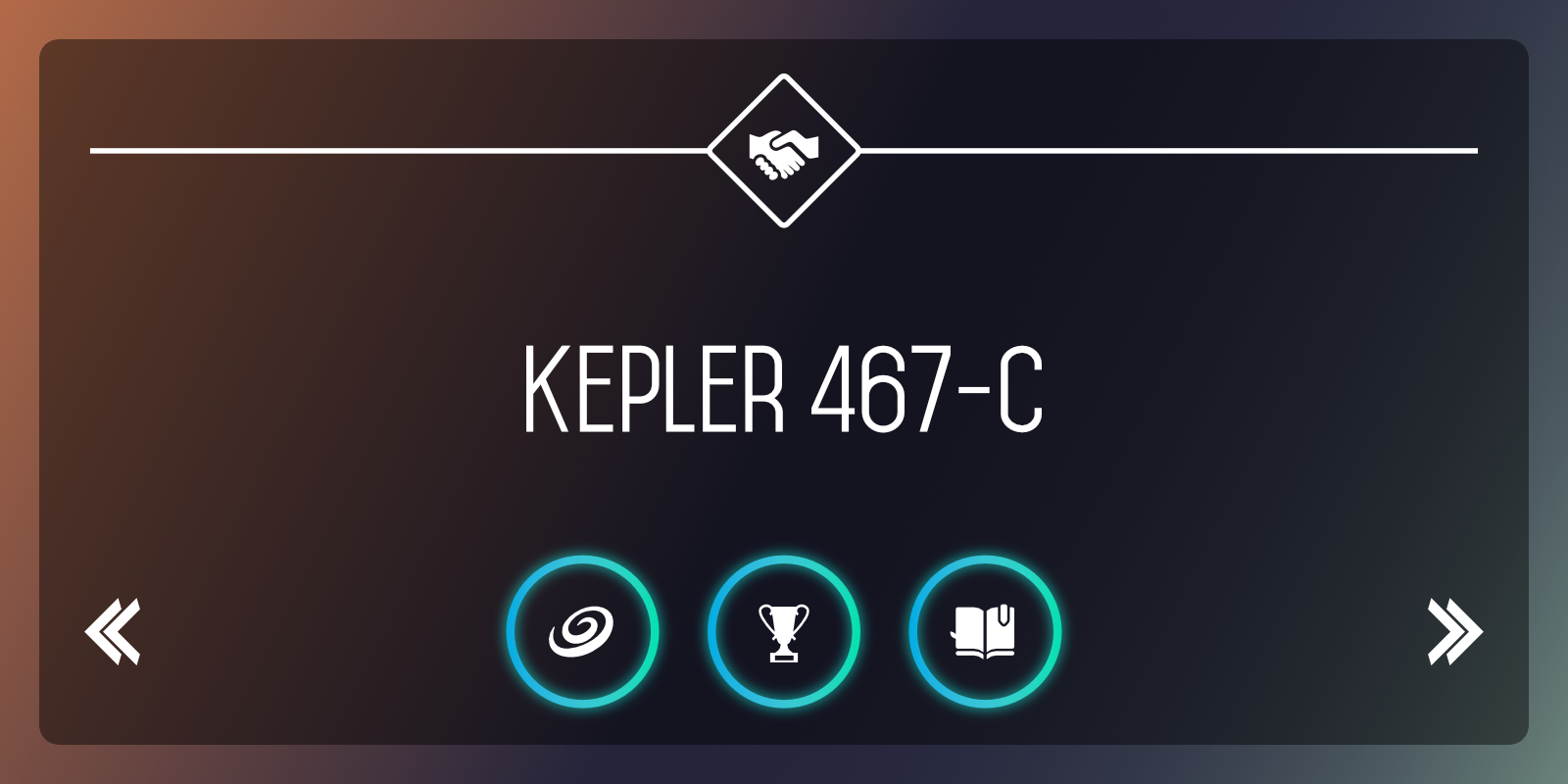
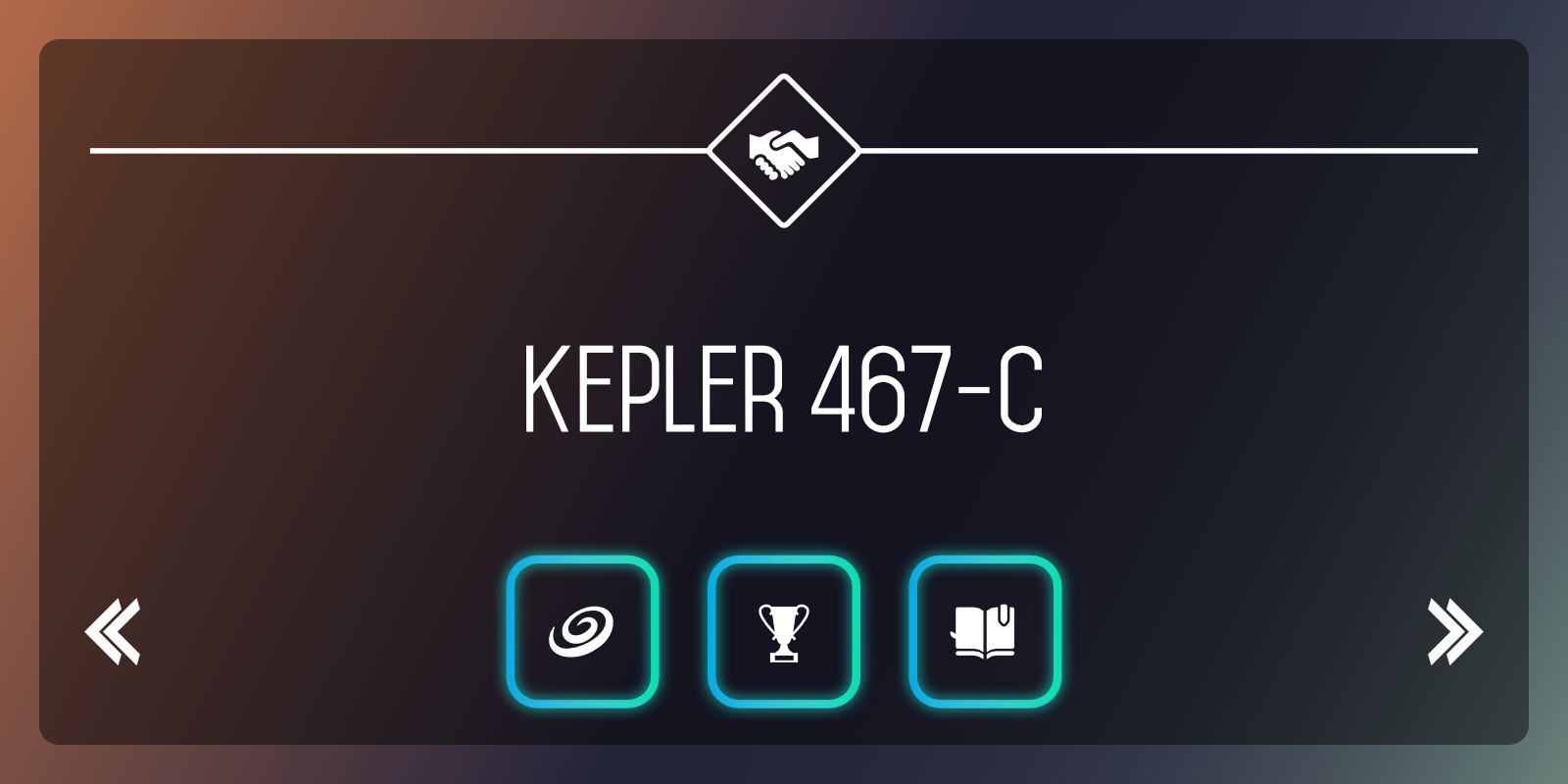
Un simbolo è un oggetto intelligente che può essere inserito più volte nel documento. La modifica di uno di questi simboli sulla pagina aggiornerà automaticamente e all’istante tutte le istanze di quel simbolo.
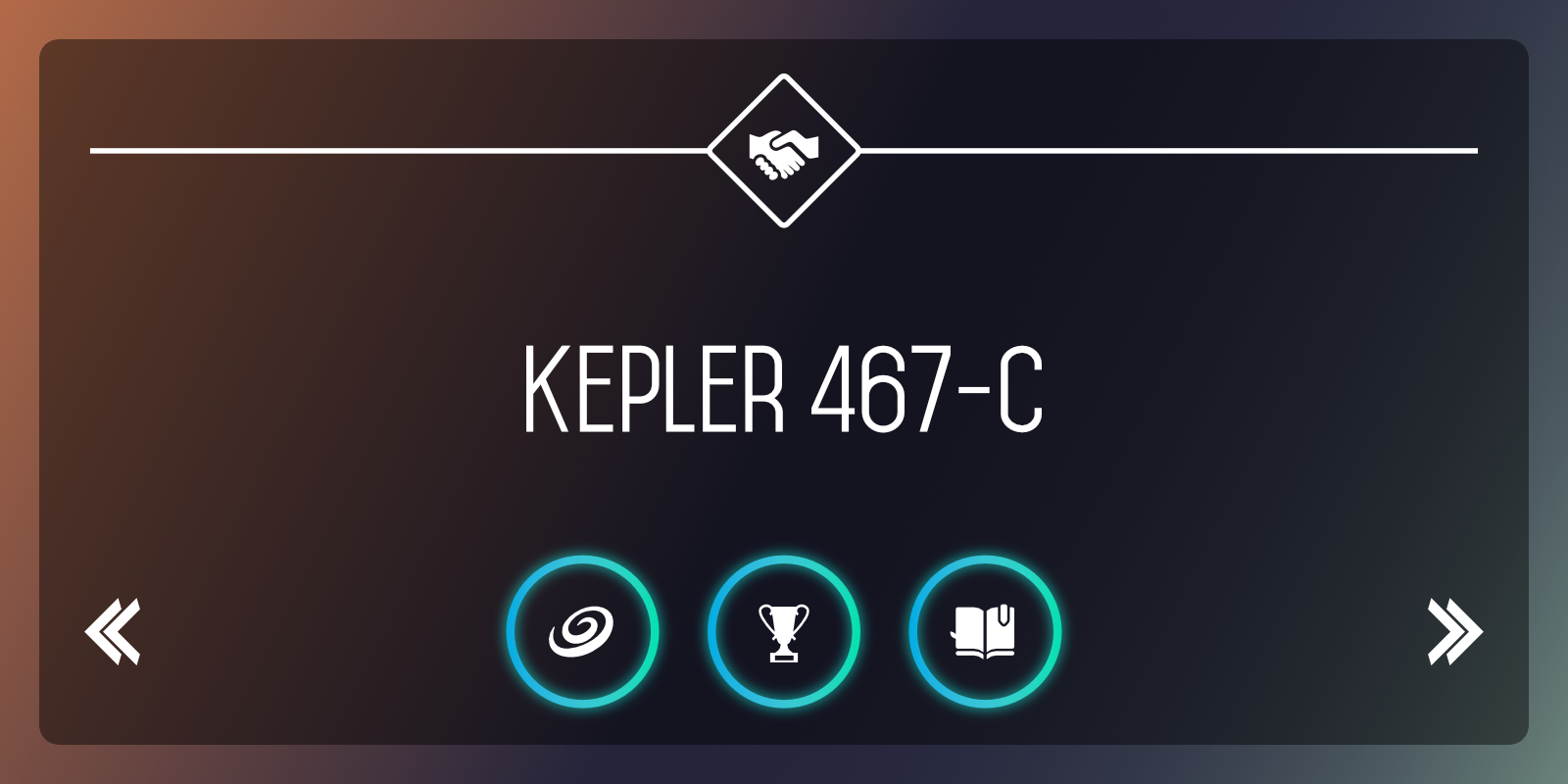
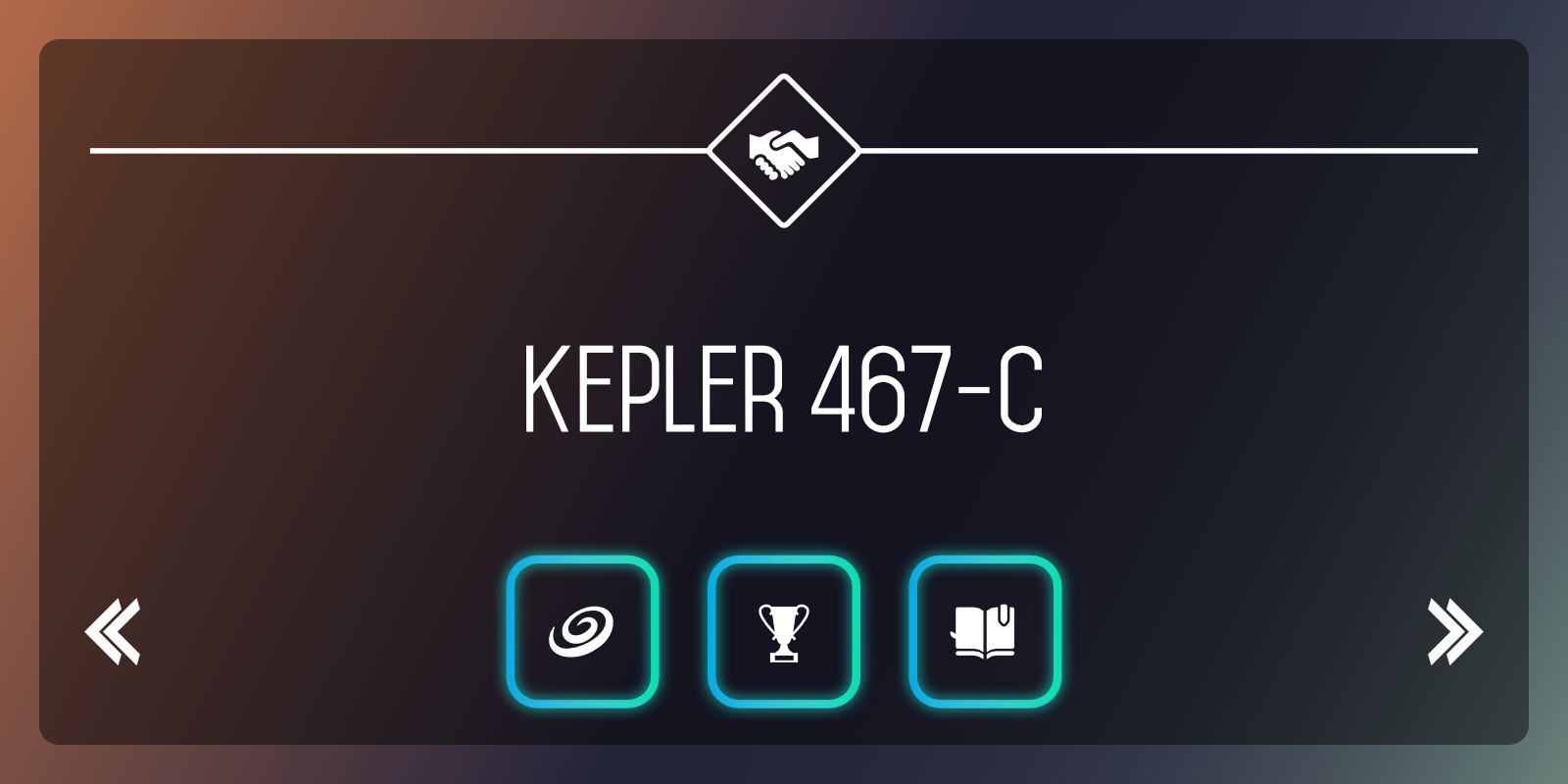
I simboli consentono di lavorare in modo efficiente con elementi di progetto ripetitivi che possono essere soggetti a modifiche, come loghi, elementi di branding e pulsanti. Invece di dover modificare gli stessi elementi più volte, un simbolo può essere modificato solo una volta: tutte le istanze del simbolo vengono aggiornate automaticamente, anche in più tavole da disegno. È anche possibile modificare qualsiasi istanza del simbolo indipendentemente dalle altre.
Le regolazioni e le distorsioni vettoriali possono essere simbolizzati così come gli oggetti disegnati; il primo quando applicato a un oggetto simbolizzato o creato direttamente da un livello di regolazione indipendente.
I collegamenti dei simboli vengono eseguiti automaticamente durante la creazione di più istanze di un simbolo. Il collegamento è fondamentale per la funzionalità del simbolo e, per impostazione predefinita, consente che le modifiche ai simboli vengano applicate in tutte le istanze.
La sincronizzazione permette di eseguire le modifiche in tutti i simboli, mentre la non sincronizzazione significa che tutte le modifiche future saranno limitate all’oggetto corrente e non interesseranno più le altre istanze del simbolo, fino a quando la sincronizzazione non viene nuovamente attivata.
Se l’istanza di un simbolo non deve più essere un simbolo, può essere scollegata (resa un oggetto standard) senza alterare la sincronizzazione. Se tutte le istanze del simbolo non devono più essere simboli, è possibile ripristinarli tutti a oggetti standard.
È possibile eseguire qualsiasi modifica ai simboli, proprio come si farebbe per un oggetto standard. È possibile:
Come utile riferimento visivo, i simboli sono indicati da una barra verticale arancione sulle rispettive voci di livello nel pannello Livelli. Se un oggetto simbolico è stato modificato quando la sincronizzazione è disattivata, viene invece visualizzata una barra arancione tratteggiata.

Effettuate una delle seguenti operazioni:
Quando la pagina contiene più istanze, il collegamento del simbolo consente la sincronizzazione negli oggetti.
Lo scollegamento ripristina un simbolo a oggetto standard, mantenendo la sincronizzazione attivata.
Tutte le istanze dei simboli verranno ripristinate a oggetti standard.